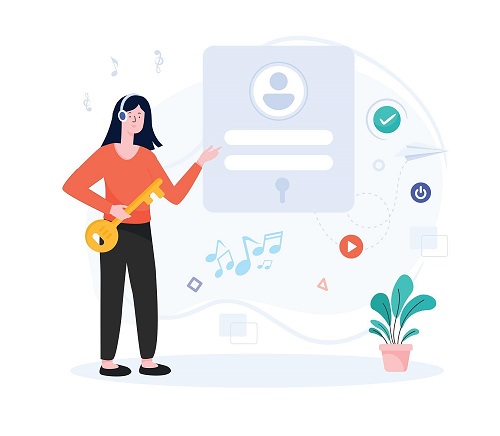حل مشکل فونت فارسی در فتوشاپ (بهصورت کامل و مرحلهبهمرحله)

اگر هنگام تایپ فارسی در فتوشاپ با حروف جدا از هم یا بههمریختگی مواجه میشوید، نگران نباشید. این مشکل یکی از رایجترین چالشهایی است که کاربران ایرانی فتوشاپ با آن روبهرو هستند. در این مقاله، بهصورت کامل و سئو شده، روشهای مختلف رفع مشکل تایپ فارسی در Photoshop را توضیح میدهیم.
علت مشکل فونت فارسی در فتوشاپ چیست؟
مشکل اصلی به تنظیمات زبانی فتوشاپ و همچنین نوع فونت مورد استفاده بازمیگردد. وقتی فتوشاپ برای زبانهای راست به چپ مانند فارسی یا عربی بهدرستی تنظیم نشده باشد، حروف فارسی بهصورت جدا از هم نمایش داده میشوند. همچنین اگر از فونتهایی استفاده شود که از یونیکد یا استاندارد فارسی پشتیبانی نمیکنند، متن فارسی بهدرستی نمایش داده نمیشود.
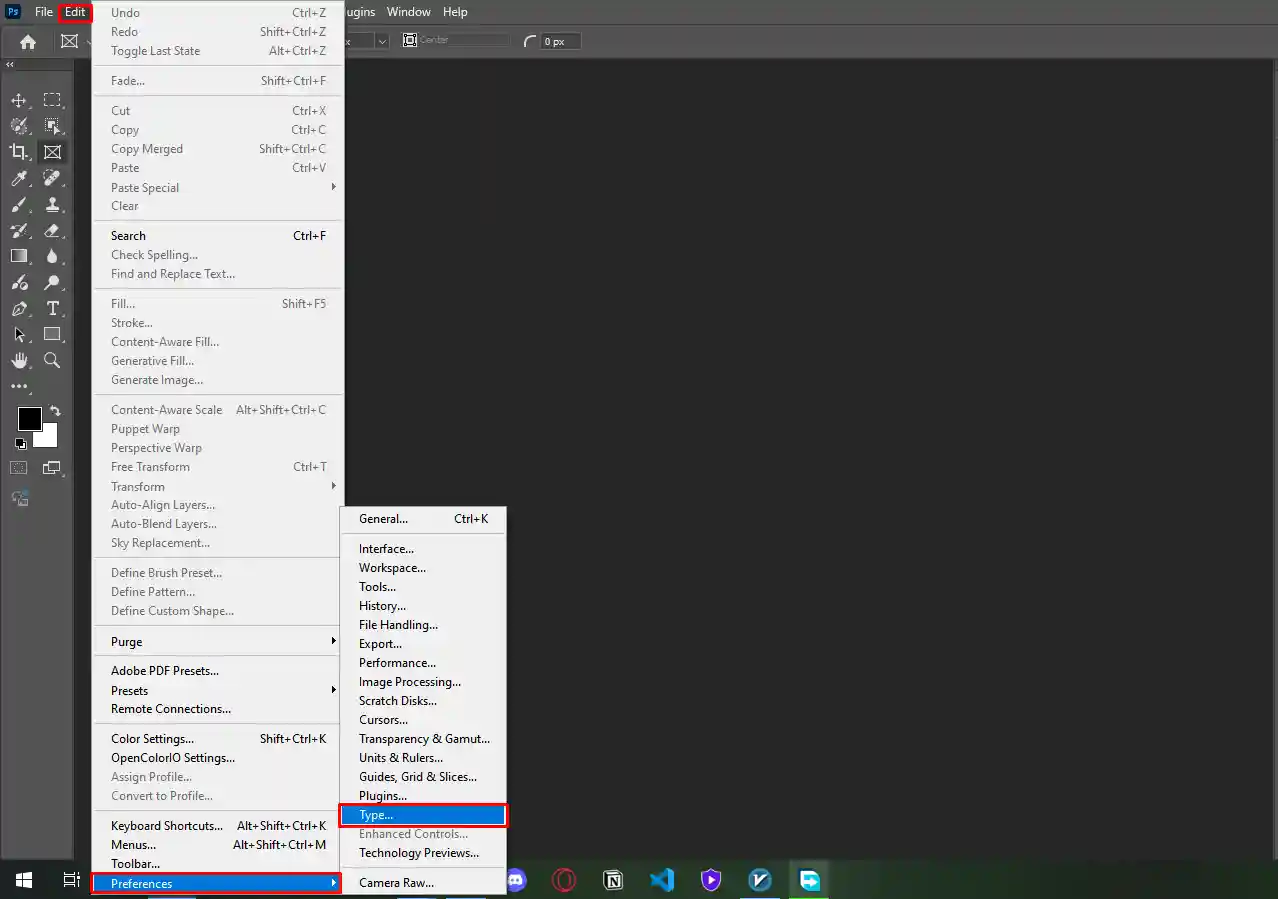
مراحل حل مشکل تایپ فارسی در فتوشاپ
1. فعال کردن پشتیبانی از زبانهای راستبهچپ (RTL)
-
فتوشاپ را باز کنید.
-
به منوی
Editبروید و گزینهیPreferencesسپسTypeرا انتخاب کنید. -
در پنجره باز شده، گزینهی Middle Eastern and South Asian را برای قسمت Text Engine انتخاب کنید.
-
روی OK کلیک کرده و فتوشاپ را یکبار ببندید و مجدد باز کنید.
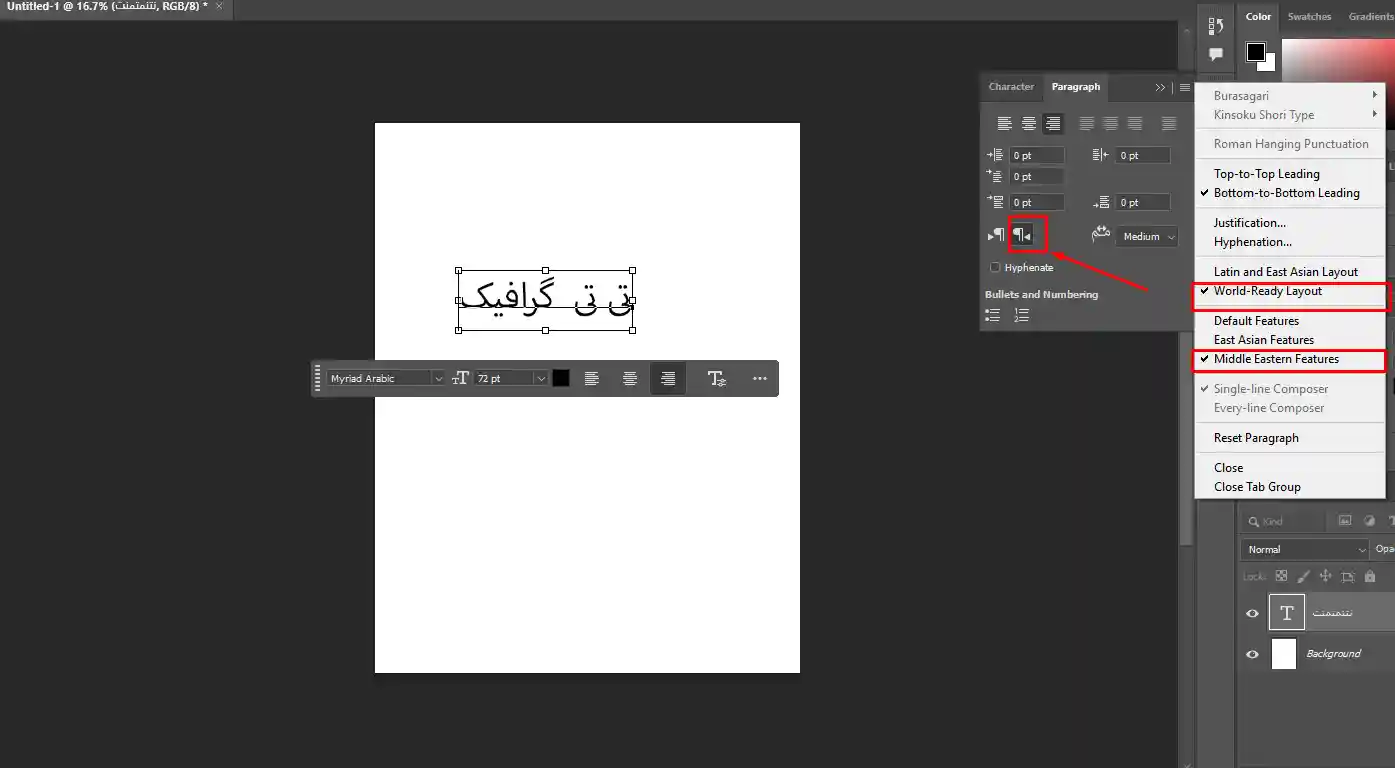
۲. انتخاب جهت متن راستبهچپ
-
ابزار تایپ (Text Tool) را انتخاب کنید.
-
در نوار بالایی فتوشاپ، روی آیکن پاراگراف کلیک کنید (یا از پنل Paragraph استفاده کنید).
-
گزینه Right to Left Paragraph Direction را انتخاب کنید.
- برای نوشتن اعداد فارسی از قسمت کاراکتر اقدام به انتخاب اعداد فارسی نمایید توجه داشته باشید که فونت مورد نظر نیز اعداد فارسی را پشتیبانی کند.
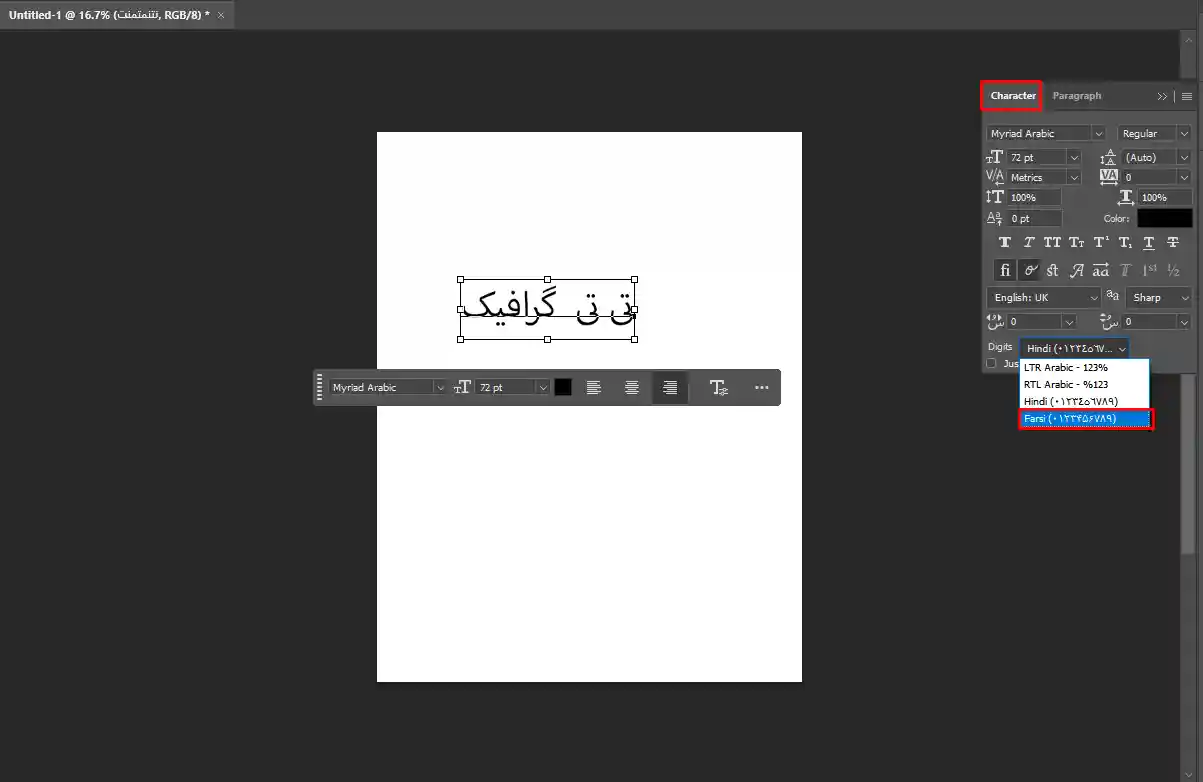
۳. استفاده از فونتهای استاندارد فارسی
فونتهایی را نصب و استفاده کنید که از زبان فارسی بهخوبی پشتیبانی میکنند. برخی از فونتهای مناسب عبارتند از:
-
B Nazanin
-
B Yekan
-
B Mitra
-
IRANSans
-
Vazir
-
Shabnam
اگر این فونتها را ندارید، میتوانید از سایتهای معتبر دانلود فونت فارسی، فایلها را دریافت کرده و نصب کنید.
نکات تکمیلی برای حل مشکل فونت فارسی
-
از نسخه اصلی فتوشاپ استفاده کنید: گاهی نسخههای کرکشده بهدرستی از تنظیمات RTL پشتیبانی نمیکنند.
-
تنظیمات ویندوز: اطمینان حاصل کنید که زبان فارسی روی سیستم شما بهدرستی نصب و فعال است.
-
تست با متن دیگر: ممکن است مشکلی از فایل متنی شما باشد، سعی کنید با متنی دیگر نیز امتحان کنید.
مشکل جدا افتادن حروف فارسی در فتوشاپ کاملاً قابل حل است و فقط کافی است تنظیمات زبان را بهدرستی انجام دهید و از فونتهای مناسب استفاده کنید. با اجرای مراحل بالا، بهراحتی میتوانید بدون نیاز به نرمافزارهای جانبی یا ویرایش مجدد، در فتوشاپ فارسی تایپ کنید.
سوالات متداول (FAQ)
آیا مشکل تایپ فارسی در همه نسخههای فتوشاپ وجود دارد؟
بله، بهویژه در نسخههای پیشفرضی که Text Engine روی East Asian تنظیم شده باشد.
آیا میتوان بدون نصب فونت خاص، فارسی تایپ کرد؟
در برخی موارد بله، اما برای کیفیت بهتر و زیبایی فونت توصیه میشود فونتهای استاندارد فارسی نصب شوند.
آیا استفاده از فتوشاپ نسخه خاورمیانه (ME) الزامی است؟
خیر، با تغییر Text Engine به Middle Eastern و فعالسازی RTL میتوان همین امکانات را در نسخه معمولی نیز داشت.

ویراستار تی تی گرافیک
تجربه نویسندگی در کارهای گرافیکی و آمیخته شدن آن با یادگیری هنر یکی از بهترین تجربیات زندگی هر فردی میتونه باشه.